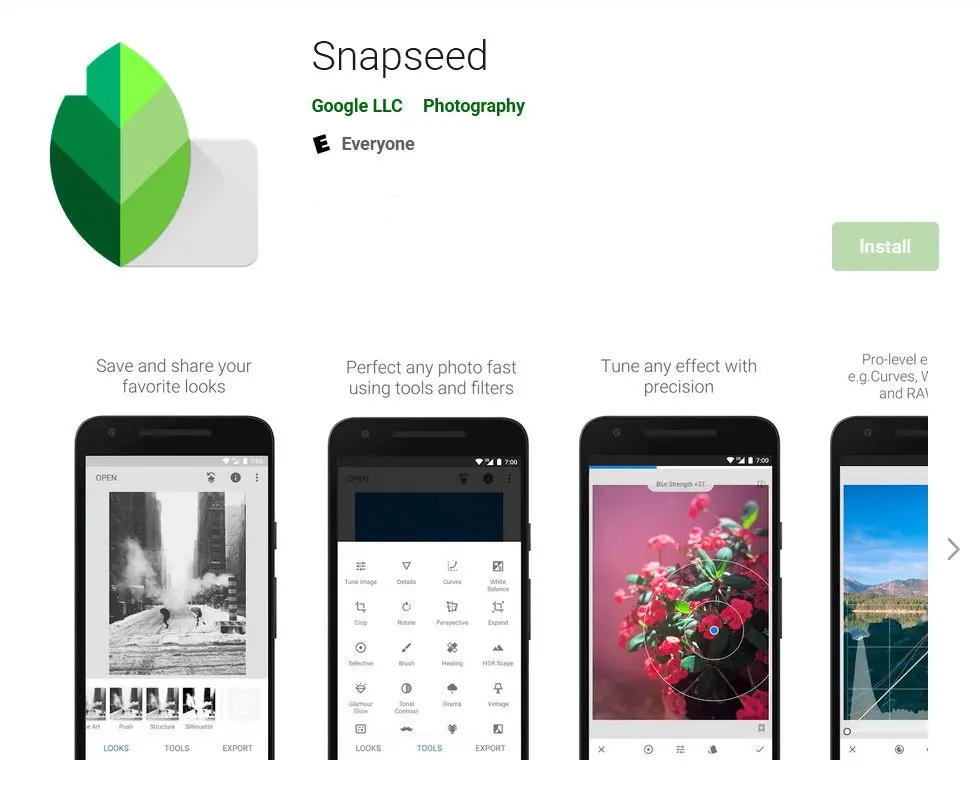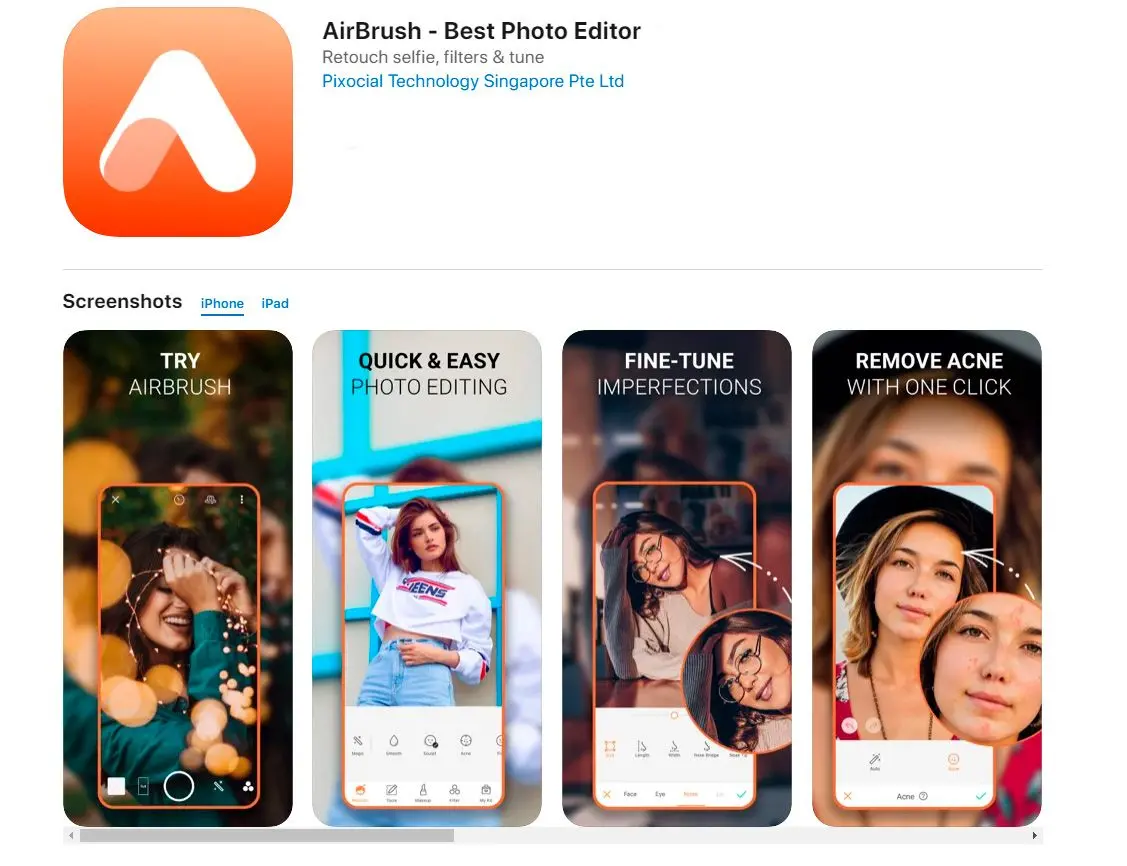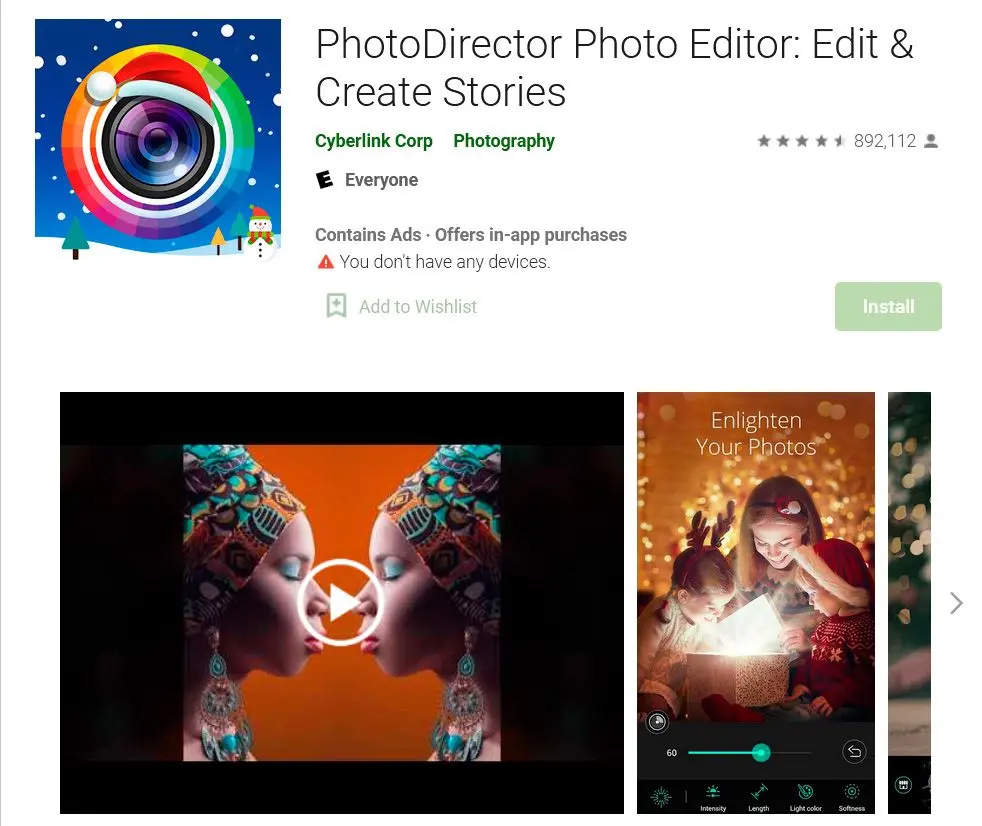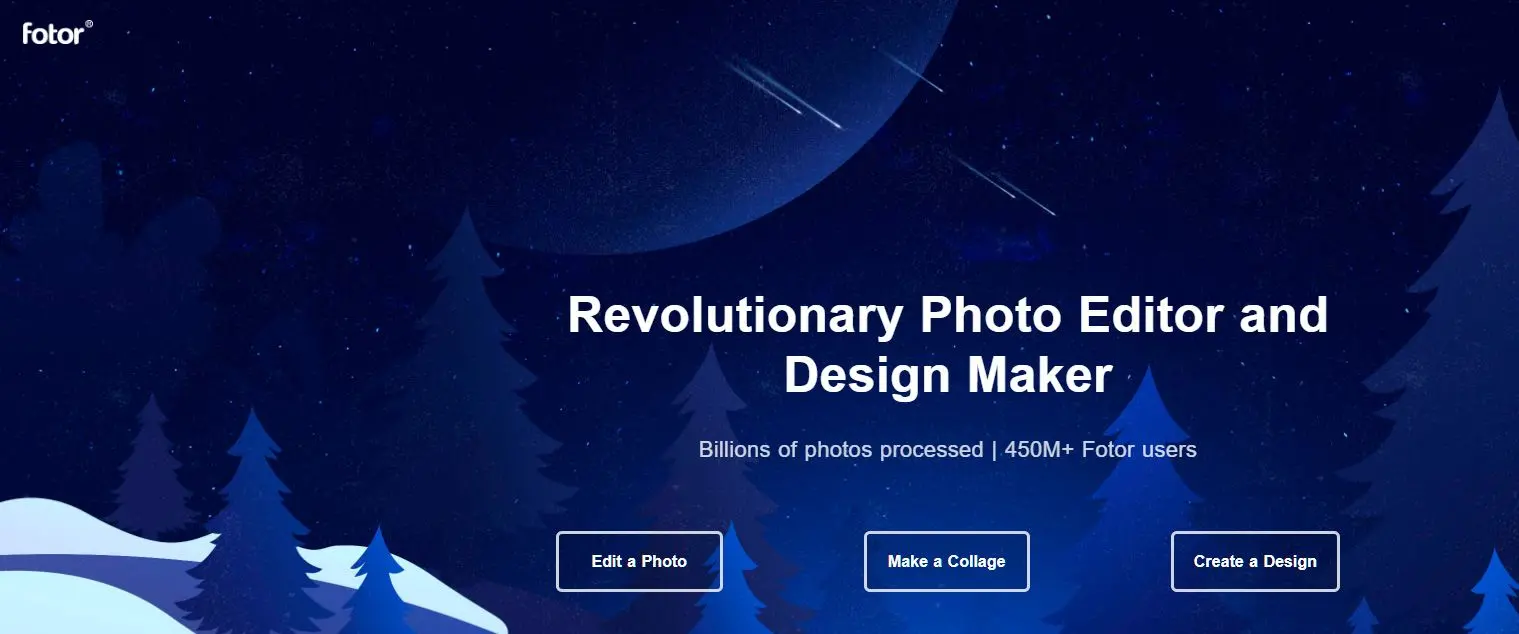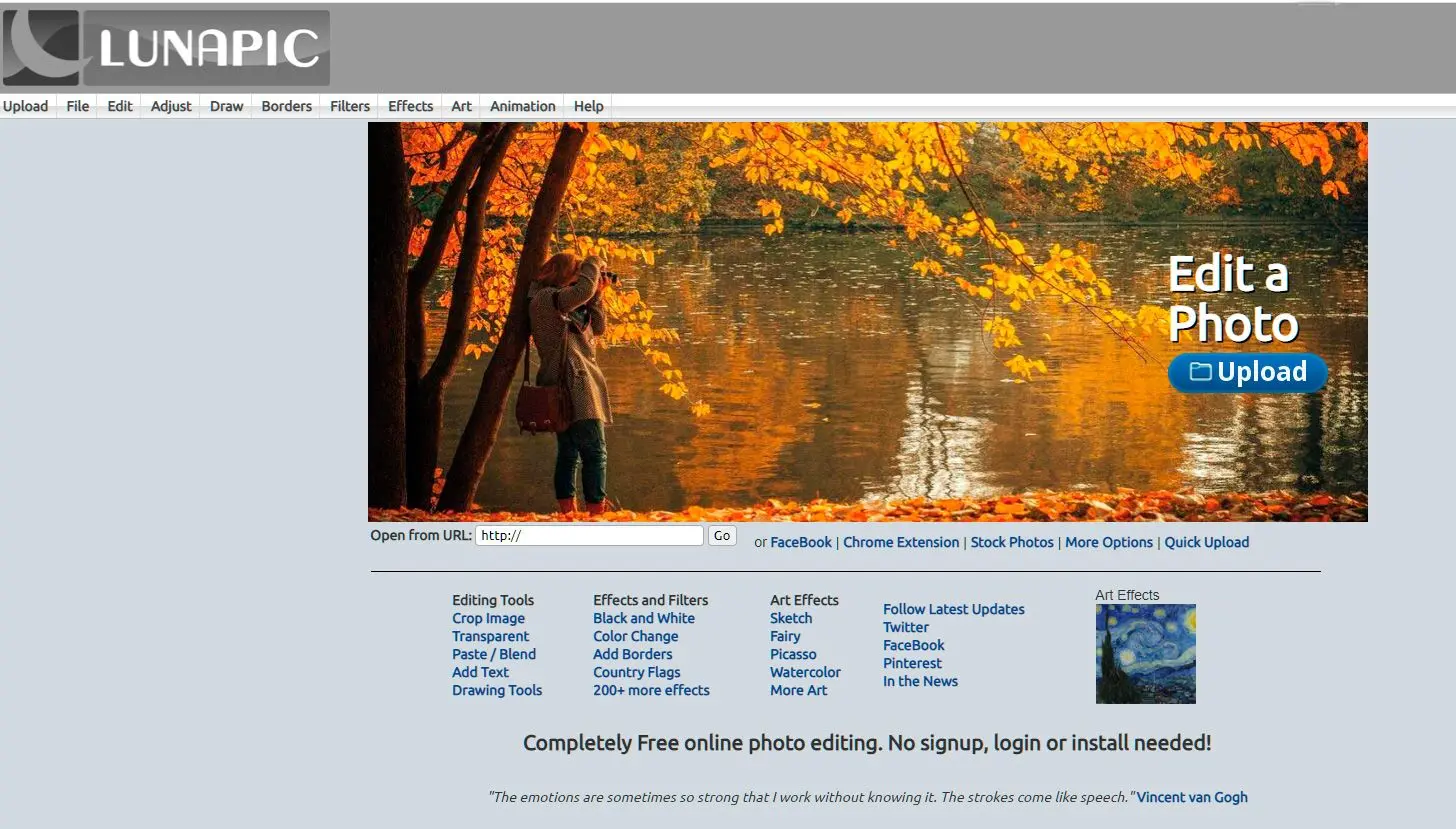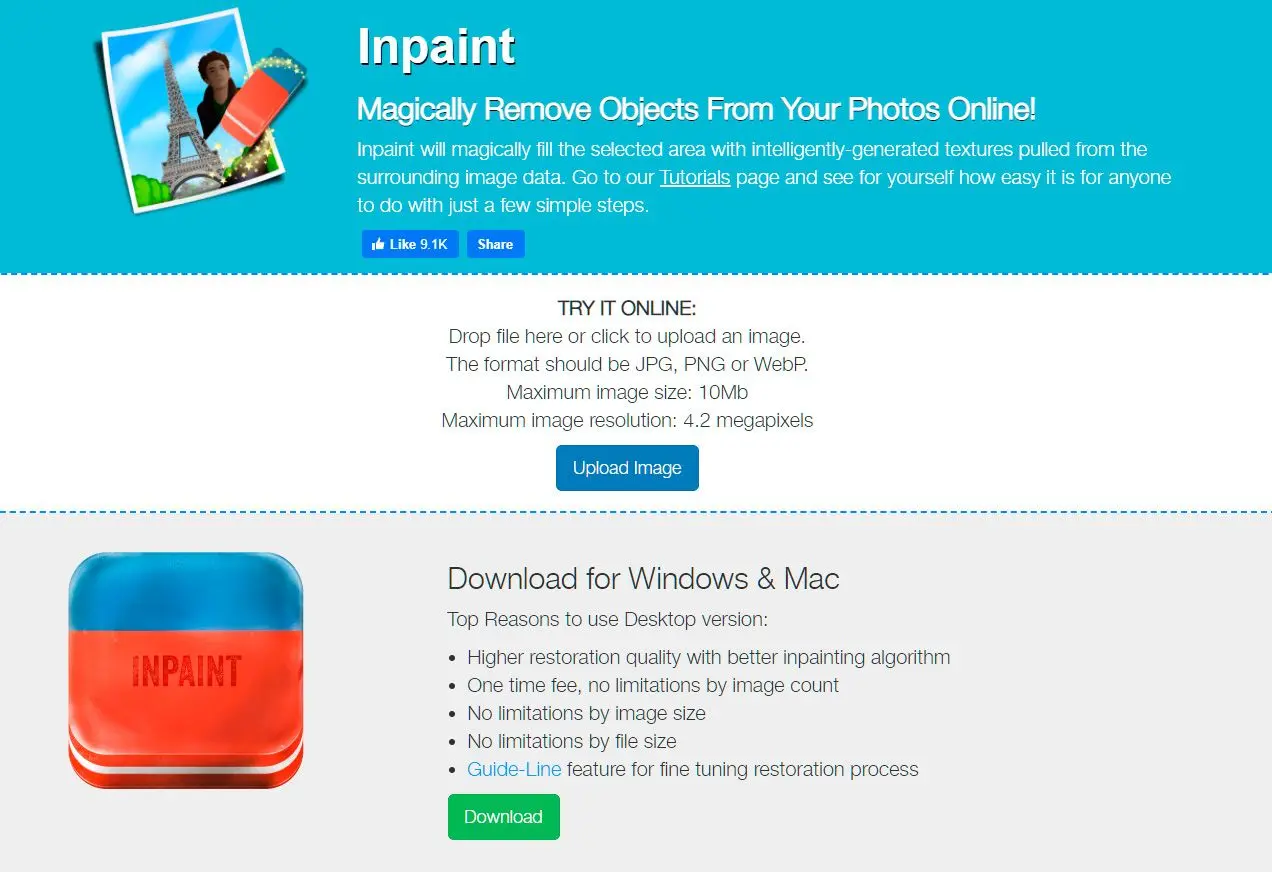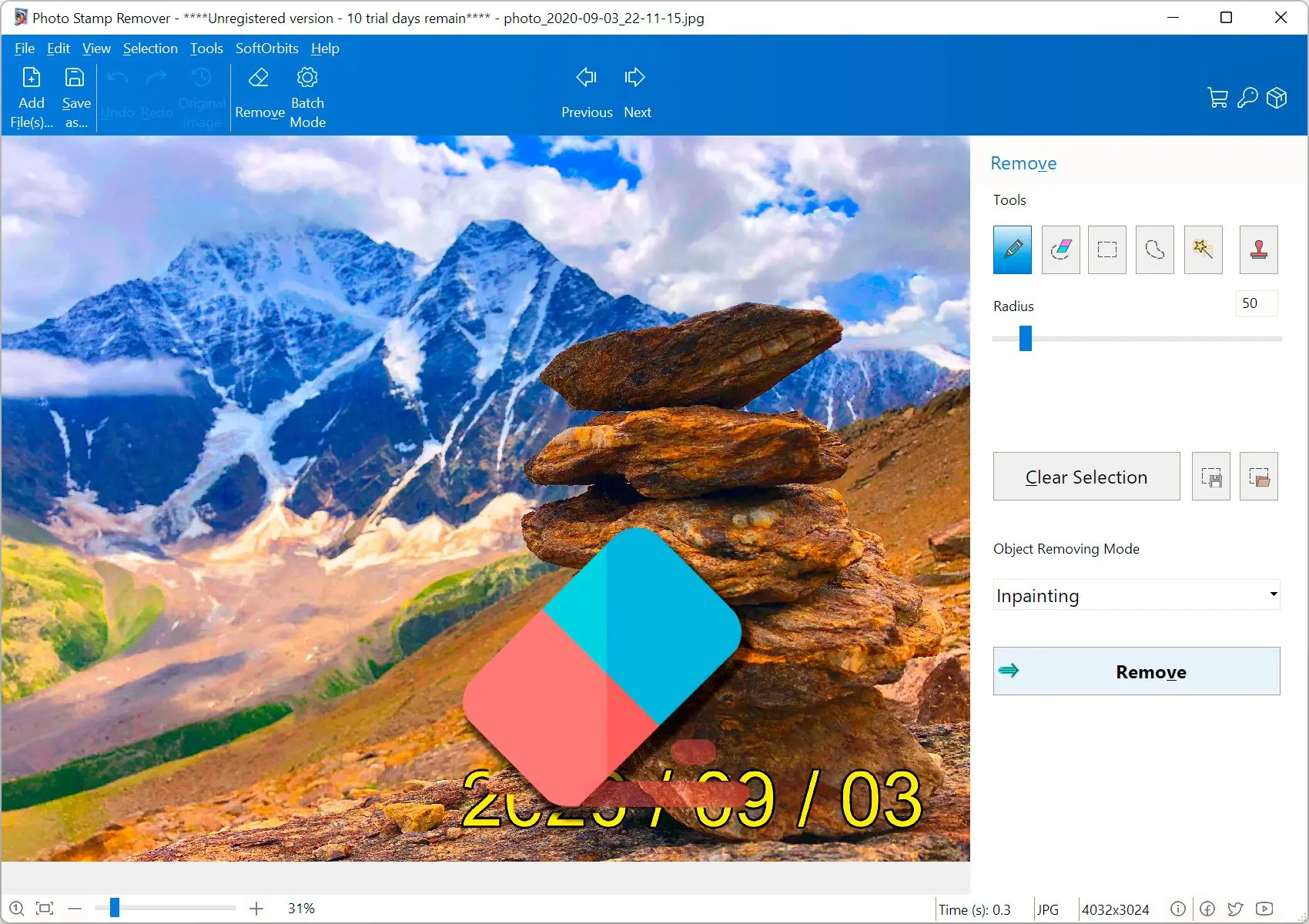| Photo Stamp Remover | Detección y eliminación de texto impulsada por IA | Interfaz fácil de usar | Velocidad de procesamiento rápida (promedio de 3 segundos para imágenes de 5MP) | Windows | $29.95 |
| Photoshop | Relleno según el contenido, eliminación de objetos impulsada por IA | Interfaz compleja, curva de aprendizaje pronunciada | Uso intensivo de recursos, especialmente para imágenes grandes (promedio de 10 segundos para imágenes de 5MP) | Windows, macOS | $20.99/mes (plan de fotografía) |
| Paint | Sin funciones impulsadas por IA | Interfaz simple, herramientas limitadas | Velocidad de procesamiento lenta, especialmente para ediciones complejas | Windows | Gratis |
| Snapseed | Mejora de imagen impulsada por IA, ajustes selectivos | Interfaz táctil intuitiva | Velocidad de procesamiento rápida en dispositivos móviles (promedio de 2 segundos para imágenes de 5MP) | iOS, Android | Gratis |
| AirBrush | Mejoras de belleza impulsadas por IA, suavizado de piel | Interfaz de usuario amigable, fácil de usar | Velocidad de procesamiento rápida en dispositivos móviles (promedio de 1 segundo para imágenes de 5MP) | iOS, Android | Gratis, compras dentro de la aplicación |
| PhotoDirector | Eliminación de objetos impulsada por IA, seguimiento de movimiento | Interfaz de usuario amigable, organización clara de herramientas | Buen rendimiento en escritorio y móvil (promedio de 5 segundos para imágenes de 5MP) | Windows, macOS, iOS, Android | $49.99/año (PhotoDirector 365) |
| Fotor | Eliminación de fondo, mejora de foto con tecnología de IA | Interfaz sencilla e intuitiva | Velocidad de procesamiento rápida en la nube (promedio de 2 segundos para imágenes de 5MP) | Basado en web | Planes gratuitos, de pago (desde $8.99/mes) |
| Lunapic | Efectos y filtros básicos con tecnología de IA | Interfaz desordenada, menos intuitiva | Puede ser lento para ediciones complejas (promedio de 10 segundos para imágenes de 5MP) | Web-based | Gratis |
| Inpaint | Algoritmo avanzado de relleno según el contenido, eliminación precisa de objetos | Interfaz fácil de usar, instrucciones claras | Puede consumir muchos recursos para ediciones complejas (promedio de 5 segundos para imágenes de 5MP) | Basado en web | Planes gratuitos y de pago (a partir de $9.99/mes) |